在现代社会中手机已经成为人们生活中不可或缺的重要工具,为了个性化手机的外观和提升使用体验,许多人喜欢在手机桌面上添加自己喜欢的照片。而对于小米手机用户来说,小米桌面小组件是一个方便且实用的工具,可以帮助用户将照片添加到手机桌面上。如何添加照片到手机桌面呢?接下来我们将一起探讨这个问题。
小米桌面小组件如何添加照片
操作方法:
1.长按桌面
长按手机桌面空白地方。
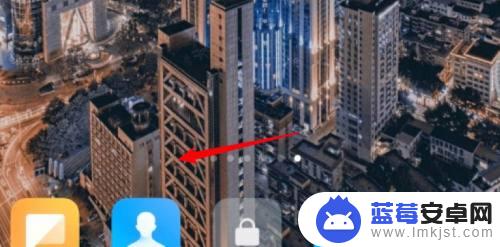
2.点击添加工具
点击桌面下方的添加工具。
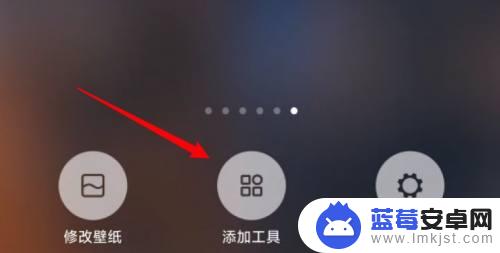
3.点击自选图片
找到相册下方的自选图片,点击添加。
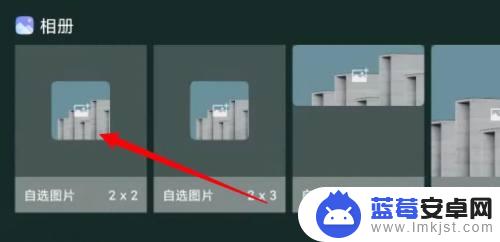
4.点击组件
点击桌面上的照片组件。

5.选择照片
点击选择要添加的照片即可。
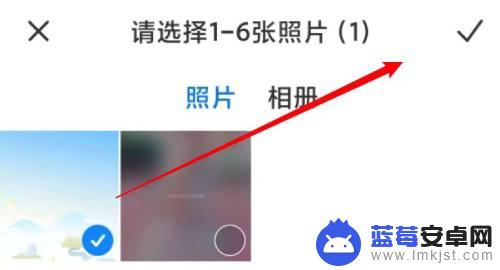
6.点击完成按钮
添加照片后点击页面下方的完成按钮。
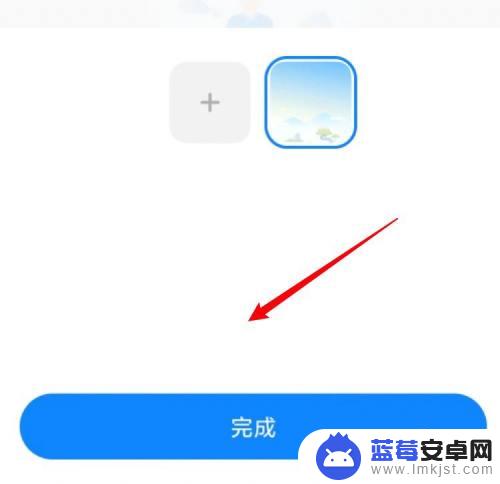
以上就是如何将照片添加到手机桌面的完整过程,如果有需要的用户可以按照以上步骤进行操作,希望对大家有所帮助。












